編輯:三星刷機
首先介紹一下什麼是data2sd,data2sd:這種技術類似於以前在卡上運行Android,這種方案是在卡上建立一個data.img的文件,其實這個文件就是系統/data分區的數據,這種方案和以前在卡上運行這個Android方式類似,只不過除了data.img文件,其他文件都在手機存儲上。data.img文件在Fat32分區的SD卡上,這種方式優勢是data.img文件大小可以比較自由的控制,從512M到2G甚至更多都可以設置,而且不用對SD卡進行復雜分區。但是問題是因為data.img在SD卡Fat32分區上,以前比如凍屏等類似問題還是存在,並且不能避免當手機電量不足,進入省電模式的時候會切斷SD卡供電,導致手機整體無法正常運行。但是我看到很多朋友用data.img,主要是因為比較簡單,如果你是初學者,並且對分區的部分實在是搞不定,也可以采用這種方式,但在我看來這並不是最佳的解決辦法,即使它的優點很多,但是缺點也很顯著。建議初級玩家使用,高級玩家不使用。
1,如果你對目前的系統速度感到並不滿足,對菜單切換和程序開啟關閉時出現的卡頓或黑屏感到無法忍受,那麼,你可以嘗試一下data2sd。
2,本操作有一定風險,請在操作前自行備份你的系統數據以及TF卡數據,本人親自測試,在失敗的情況下,唯有刷機一途可以拯救你的機器。
3、操作成功後請務必不要在開機狀態下拔卡或在不插卡狀態下開機,這樣會導致開機直接無限Forceclose,要往TF卡傳送數據,請直接使用手機大容量存儲模式連接www.shuleba.com電腦,或關機後取卡連接讀卡器。
教程如下:
1. 首先要做的是准備你的TF卡,因為需要對TF卡進行重新分區,請自行備份數據,分區軟件請自行搜索下載Acronis Disk Director Suite,很方便的分區工具。
1.1先刪除TF卡原有分區
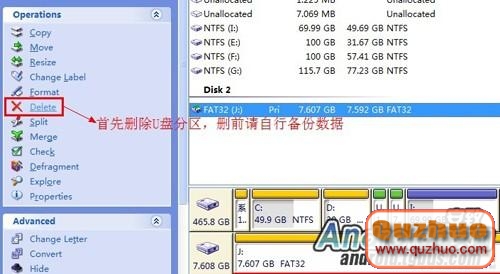
1.2選擇創建新分區
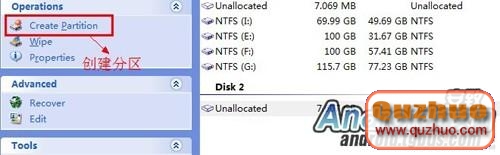
1.3新建第一分區,格式為FAT32,選擇分為主分區,這個分區將被當做正常TF卡mount,mount目錄為/SDCARD/sd,再設置大小時需要計算剩余空間大小,剩余空間就是下面將要被格式化成EXT3用來存放data目錄的分區,建議剩余空間不要超過2G,個人推薦1G左右即可,太大似乎會出錯
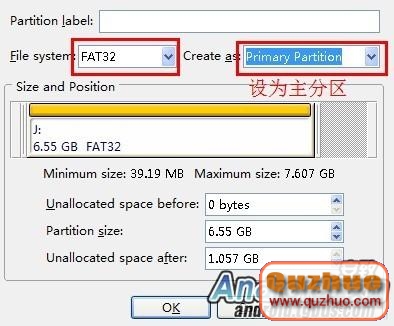
1.4新建第二分區,格式為EXT3,同樣選擇主分區。
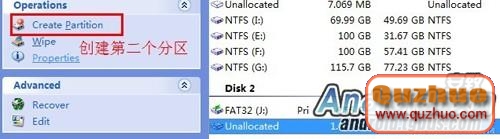
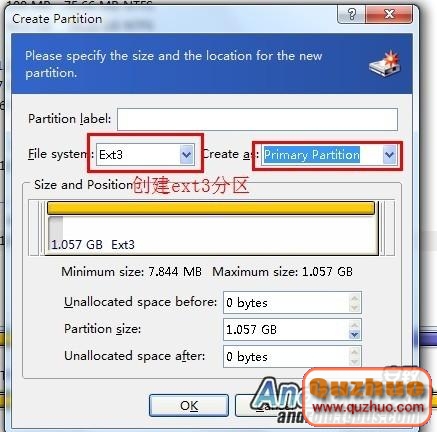
1.5最後點擊上面的應用按鈕進行分區。

2接下來我們開始刷機,下載附件 Kernel_GalaxyS_mimo_v3.tar
2.1打開刷機軟件,PDA那項選擇剛剛下載的附件進行刷機,不需要重分區,不需要恢復出廠設置
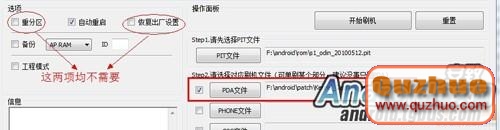
3首先確保你的機器已經root,然後安裝R.explorer,查看根目錄下是否存在/disk的目錄,可以的話,嘗試在裡面自行新建文檔,看能否保存,確定/disk分區可用後我們進入下一步。
3.1有經驗者會使用ADB的可以使用ADB,我個人嫌麻煩所以直接在手機端操作了,首先在手機上安裝終端,你可以去市場搜一個,我用的是Better Terminal Emulator Pro。
3.2下載附件 打開better terminal emulator
3.3再終端中輸入以下內容:
su
busybox cp -rp /data/data /disk/
busybox mv /data/data /data/data.bak
busybox ln -s /disk/data /data/data
然後重啟,重啟後測試菜市場能否正常下載東西,如果不能,請再打開終端輸入以下內容:
su
busybox mv /system/media /disk/
busybox ln -s /disk/media /system/media
重啟之後,如果你再經過以上步驟後未發生無法開機或無限Force close等情況,那麼恭喜你,你的i9000將徹底與各種lag說再見了。
附件下載
 三星S4/i9502聯通版 I9502ZNUEMK3官方ROM固件線刷
三星S4/i9502聯通版 I9502ZNUEMK3官方ROM固件線刷
這個是三星S4/i9502聯通版 I9502ZNUEMK3官方ROM固件線刷一體包 只可用於型號叫做I9502的聯通版三星Galaxy S4 其他版別刷!
 三星Galaxy S4(GT-I9500)獲取ROOT權限教程
三星Galaxy S4(GT-I9500)獲取ROOT權限教程
三星Galaxy S4(GT-i9500)是三星電子推出的又一款高端旗艦機型。其還未上市時,就有很多消費者對i9500充滿期待。憑借其強大的硬件配置,i9500一經發售,
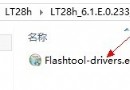 三星N7100刷基帶詳細圖文教程
三星N7100刷基帶詳細圖文教程
一、手機基帶是什麼? 三星手機的基帶用通俗的話來說就是手機中的一個負責信號調節並進行傳輸給系統的電路設置,基帶的好壞直接影響到在同等信號強度下,手機的獲取信號的能力。
 三星Galaxy S II如何刷入安卓2.3教程
三星Galaxy S II如何刷入安卓2.3教程
三星I9100 三星Galaxy S II是2011年三星的一款旗艦級手機,該機擁有強悍的配置和出色的性能,至今還是很